今天9月24日凌晨苹果悄然推出iOS9.0.1正式版,作为iOS9的第一个升级版,该版本的推送几乎毫无预兆,也没有经过任何测试。自北京时间9月17日凌晨iOS9.0正式版放出仅8天,就被iOS9.0.1所取代。iOS9这个被从根本上推到重新设计的操作系统,从更新率上一路高歌猛进,但这个被各方寄予厚望的重大更新版本,同样也遭遇了困难重重。那么iOS9.0.1怎么升级?下面就一起来看看iOS9.0.1正式版升级/恢复详细图文教程吧!

iOS9.0真正具有普遍意义的Bug其实并不多,目前受到最多抱怨的是可绕过锁屏密码查看设备隐私内容和多应用通知消息失声这两个问题,而其他卡顿、掉帧、无故重启、崩溃等问题则主要集中在iPhone4s等老旧设备身上。
此次iOS9.0.1更新纵然不能在如此短暂的时间内解决iOS9.0存在的所有问题,但集中力度针对老旧设备的优化支持,效果是立竿见影的,
升级到iOS9正式版的详细步骤:
♦升级iOS9.0正式版需注意事项♦
1.目前苹果已经关闭了iOS8.4服务验证,升级iOS9后不能再从iOS9降级到iOS8.4进行完美越狱;
2.已经越狱的朋友是无法通过OTA升级,建议使用iTunes升级方法;
3.iOS9使用新激活策略将封杀所有黑机,切勿轻易升级。
4.iOS9系统仅支持iPhone4s以上设备,iPhone4已不再适用范围。
♦iOS9.0正式版升级教程♦
一、iTunes 升级 恢复 iOS9.0.1 正式版教程
注意:
①、通过iTunes恢复固件会导致清空iOS设备上所有的资料,建议先备份好重要资料。
②、已经越狱iPhone iPad iTouch使用iTunes升级 恢复会可能报未知错误,请放心!iPhone iPad iTouch升级 恢复失败会自动进入恢复模式,请连接iTunes 再恢复iOS 8/iOS9.0固件一次就可以。
1. 根据机型下载好上面所对应的固件版本。
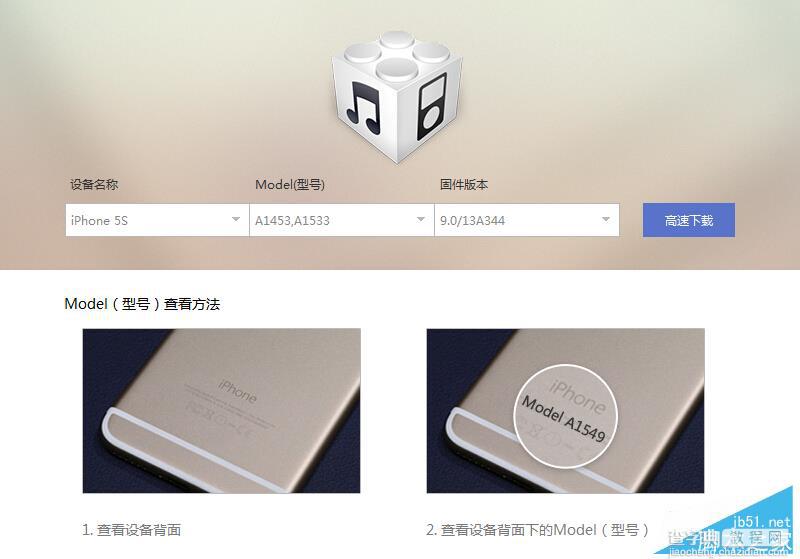
2.将iPhone iPad iTouch 连接电脑打开iTunes
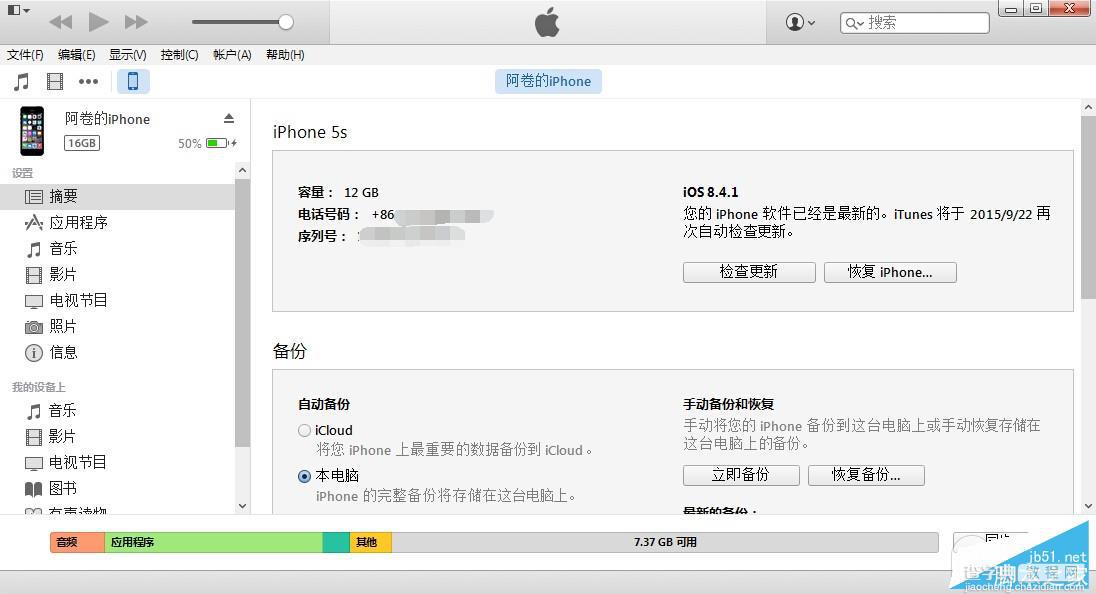
3、按住键盘上Shift(Mac系统按住alt键)+鼠标左键点击iTunes 的检查更新
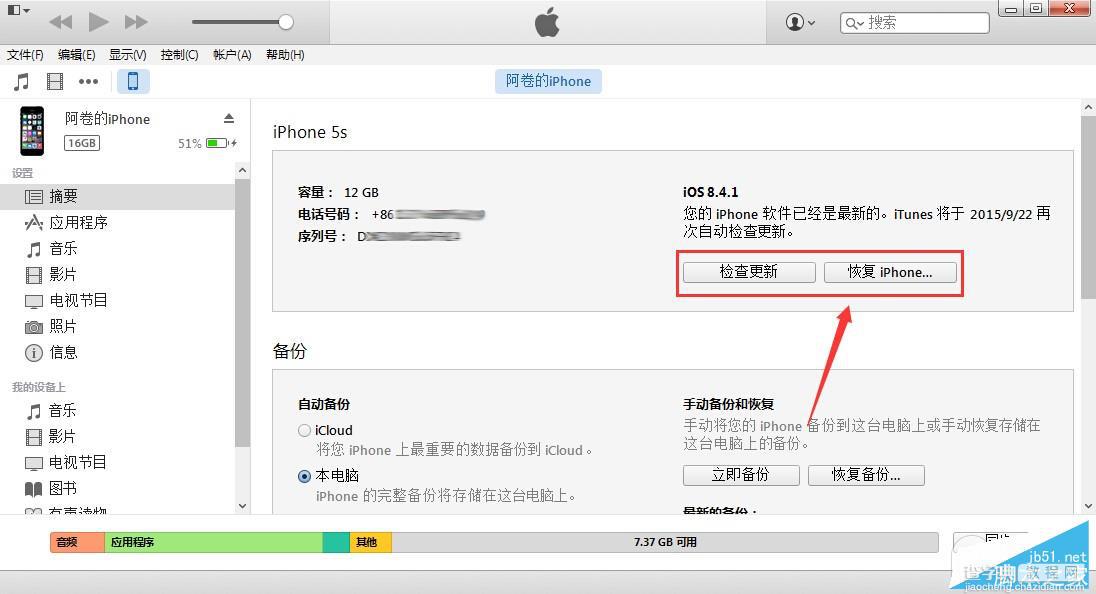
4.iTunes会弹出对话窗--请选择已经下载好的固件--点击更新--等待iTunes运行。
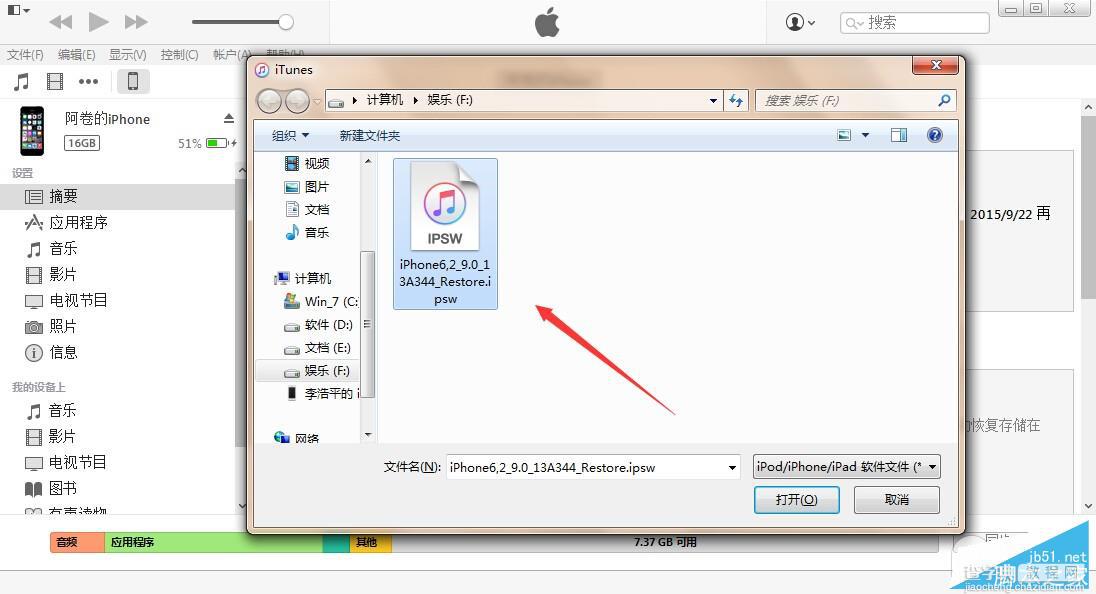
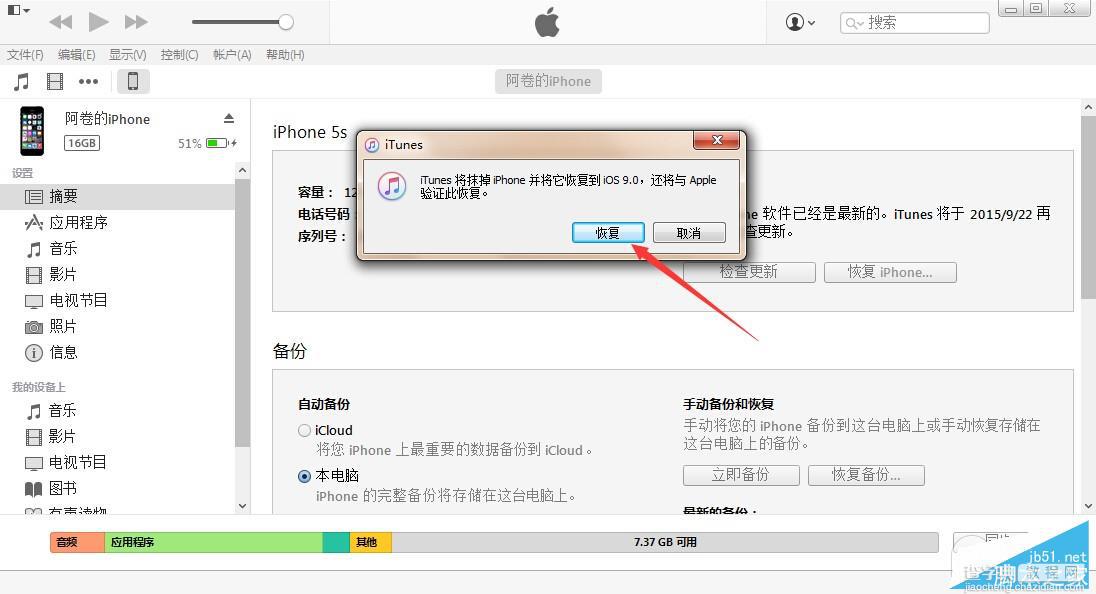
5、耐心等成功更新固件,在需要先激活设备才可以正常使用!(请系统提示步骤完成)
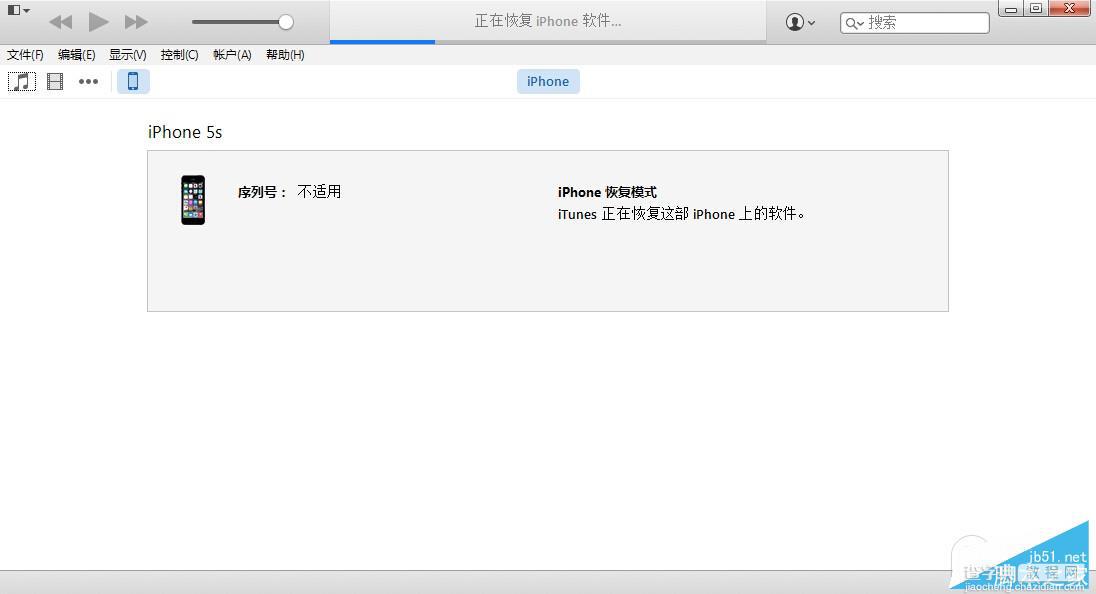
二、DFU模式或恢复模式强制升级
(备注:此方法会抹掉你设备上的所有资料,请注意备份)
一、打开iTunes,断开iOS设备与电脑的连接。长按【Home键】+【电源键】8秒强制关机 -- 关机后长按【Home键】键8秒--通过USB数据线连接电脑,或者请把设备链接电脑,先按住【电源键】2~3秒,然后继续同时按住【电源键】和【Home键】,持续到第10秒的时候,请立即松开【电源键】,并继续保持按住【Home键】,直到在电脑上看到识别到DFU状态下的USB设备时就进入到DFU模式了,这个时候iTunes会自动或者手动启动。
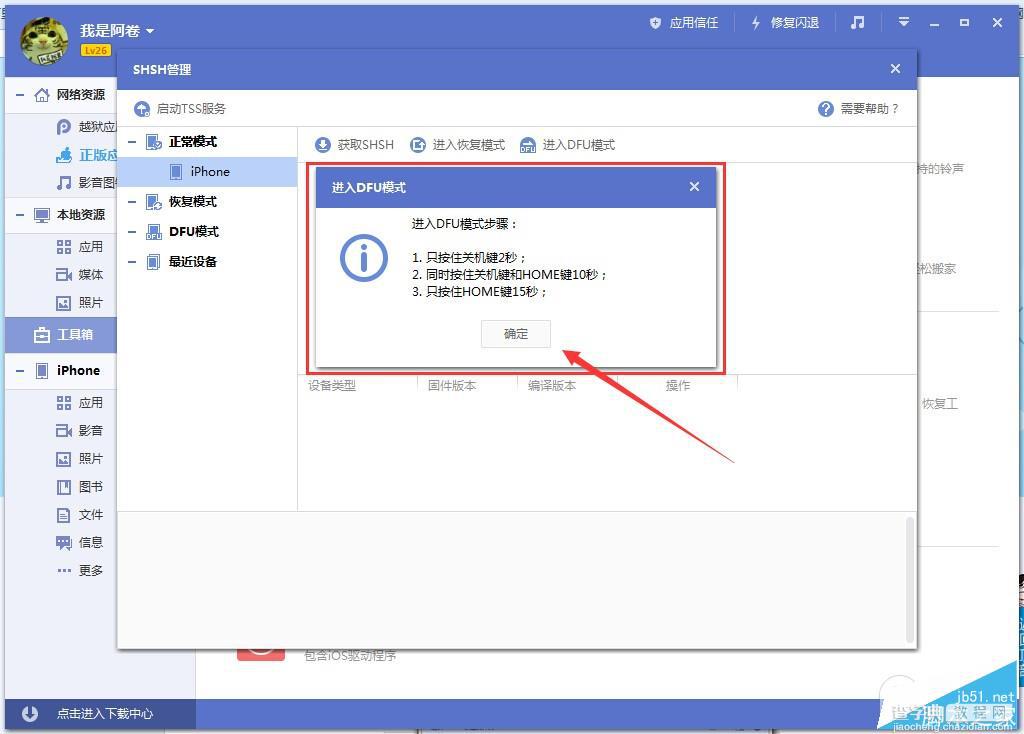
二、iTunes会自动检测到一台等待恢复的设备,按住键盘上的shift键+iTunes上的“恢复”,选择固件在恢复:
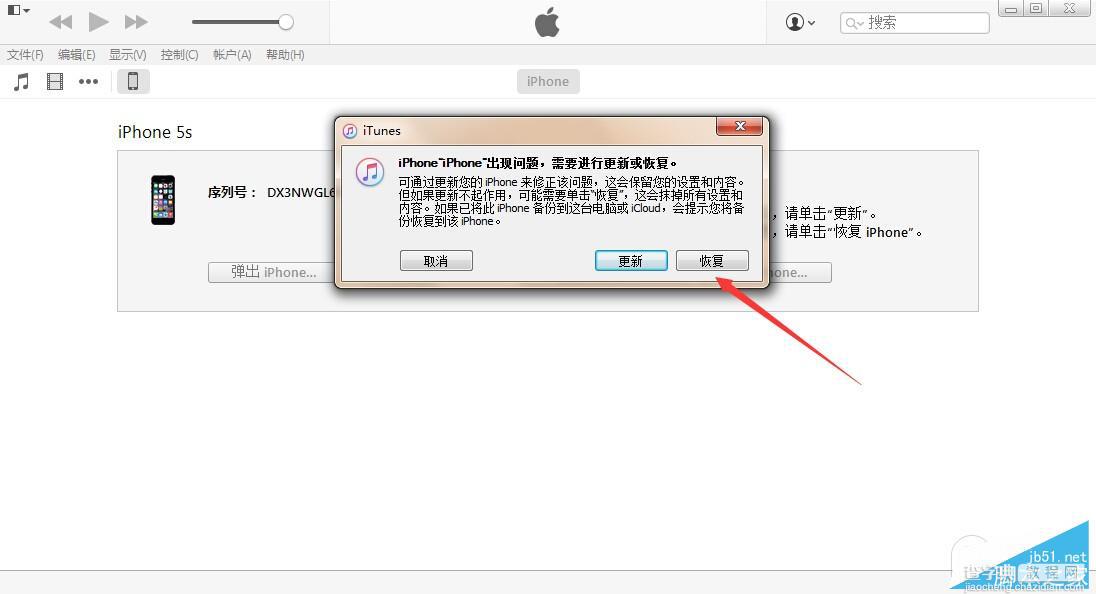
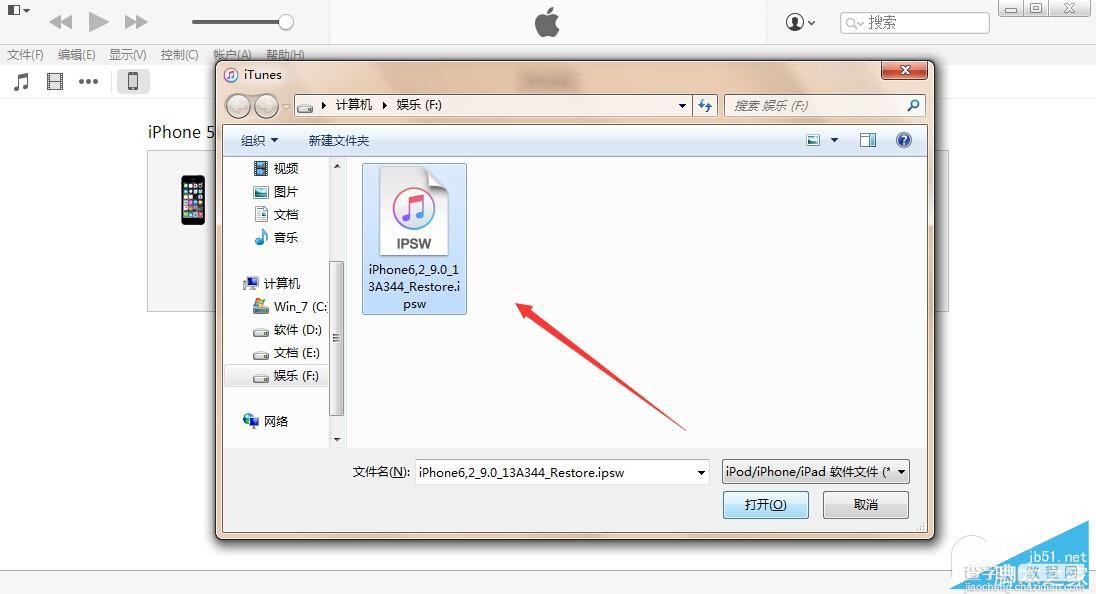
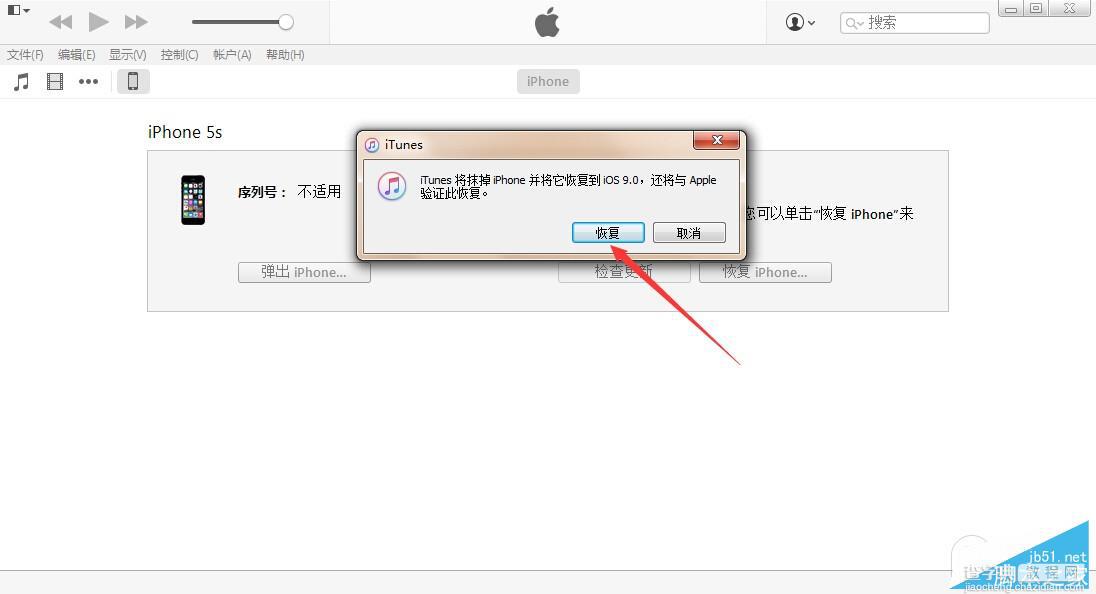
四、设备就会开始重新刷机,恢复到一个全新的系统:
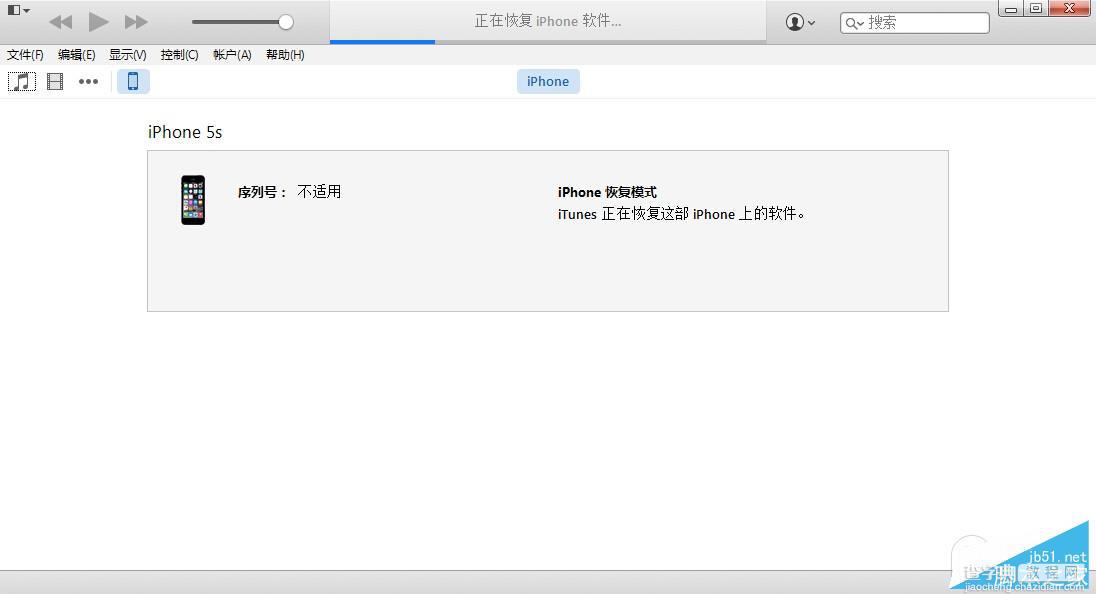
5.恢复完成之后,在iTunes上点击“设置为新的设备”


